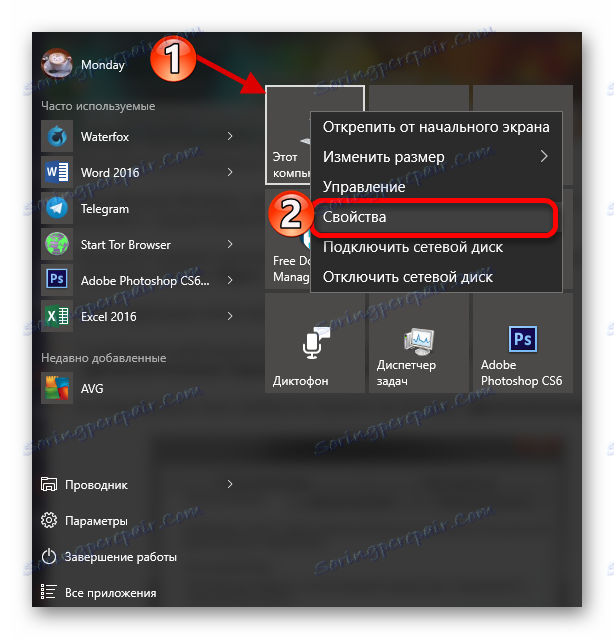تكوين SSD لنظام التشغيل Windows 10
يعتبر تحسين محرك SSD أمراً في غاية الأهمية ، لأنه على الرغم من السرعة العالية والموثوقية ، إلا أنه يحتوي على عدد محدود من دورات إعادة الكتابة. هناك عدة طرق لإطالة عمر القرص في Windows 10.
اقرأ أيضا: تكوين SSD لنظام التشغيل Windows 7
محتوى
تكوين SSD لنظام التشغيل Windows 10
للحصول على محرك أقراص ذو حالة صلبة لكي يدوم طويلاً قدر الإمكان ، توجد طرق عديدة لتحسينه. هذه النصائح متعلقة بمحرك النظام. إذا كنت تستخدم SSD لتخزين الملفات ، فلن تكون هناك حاجة إلى معظم خيارات التحسين.
الطريقة الأولى: تعطيل وضع الإسبات
في حالة السبات (وضع السكون العميق) ، يتم تحويل المعلومات الموجودة في ذاكرة الوصول العشوائي (RAM) إلى ملف خاص على الكمبيوتر ، ثم يتم إيقاف تشغيل الطاقة. هذا الوضع مفيد لأنه يمكن للمستخدم العودة بعد فترة من الوقت ومواصلة العمل مع نفس الملفات والبرامج. يؤثر الاستخدام المتكرر لوضع السبات بشكل سلبي على محرك SSD ، لأن استخدام السكون العميق يؤدي إلى إعادة الكتابة المتكررة ، وهو بدوره ينفق دورات إعادة كتابة القرص. وتختفي الحاجة إلى السبات أيضًا لأن النظام على SSD يتم تشغيله بسرعة كبيرة.
- لتعطيل الوظيفة ، تحتاج إلى الانتقال إلى "سطر الأوامر" . للقيام بذلك ، ابحث عن الرمز الذي به عدسة مكبرة على شريط المهام وأدخل "cmd" في حقل البحث.
- قم بتشغيل التطبيق كمسؤول ، مع تحديد الخيار المناسب من قائمة السياق.
- اكتب الأمر التالي في وحدة التحكم:
powercfg –H off - اضغط على Enter .
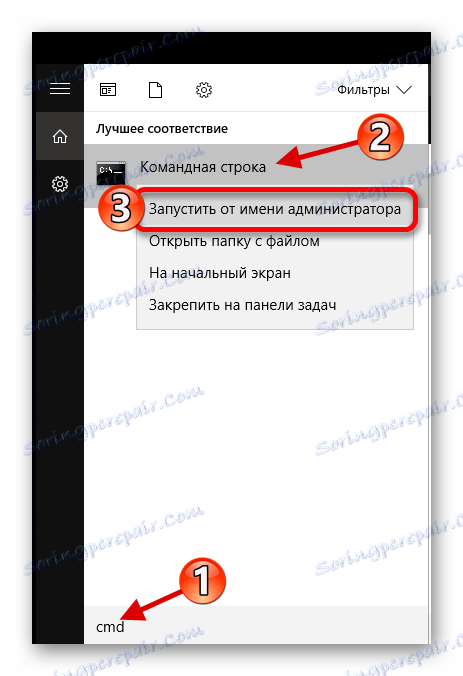
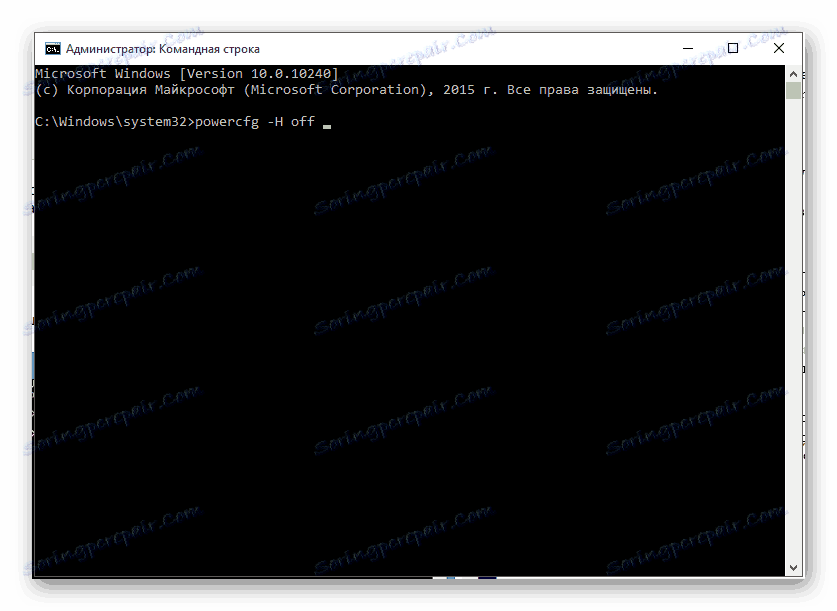
اقرأ أيضا: 3 طرق لتعطيل السبات في ويندوز 8
الطريقة الثانية: تكوين التخزين المؤقت
يخزن نظام التشغيل Windows دائمًا معلومات الخدمة في مجلد خاص. هذه الوظيفة ضرورية ، ولكنها تؤثر أيضًا على دورة الكتابة. إذا كان لديك قرص ثابت ، فستحتاج إلى نقل دليل "Temp" إليه.
من المهم أن نفهم أنه بسبب نقل هذا الدليل ، قد تنخفض سرعة النظام قليلاً.
- إذا كان لديك رمز "الكمبيوتر" في القائمة "ابدأ" ، انقر بزر الماوس الأيمن فوقه ثم انتقل إلى "خصائص" .
![الذهاب إلى خصائص الكمبيوتر]()
أو ابحث عن "لوحة التحكم" وانتقل إلى "النظام والأمان" - "النظام" .
- ابحث عن عنصر "إعدادات النظام المتقدمة" .
- في القسم الأول ، ابحث عن الزر الموضح في لقطة الشاشة.
- قم بتمييز أحد الخيارين.
- في حقل قيمة المتغير ، اكتب الموقع المطلوب.
- تفعل الشيء نفسه مع الخيار الآخر وحفظ التغييرات.
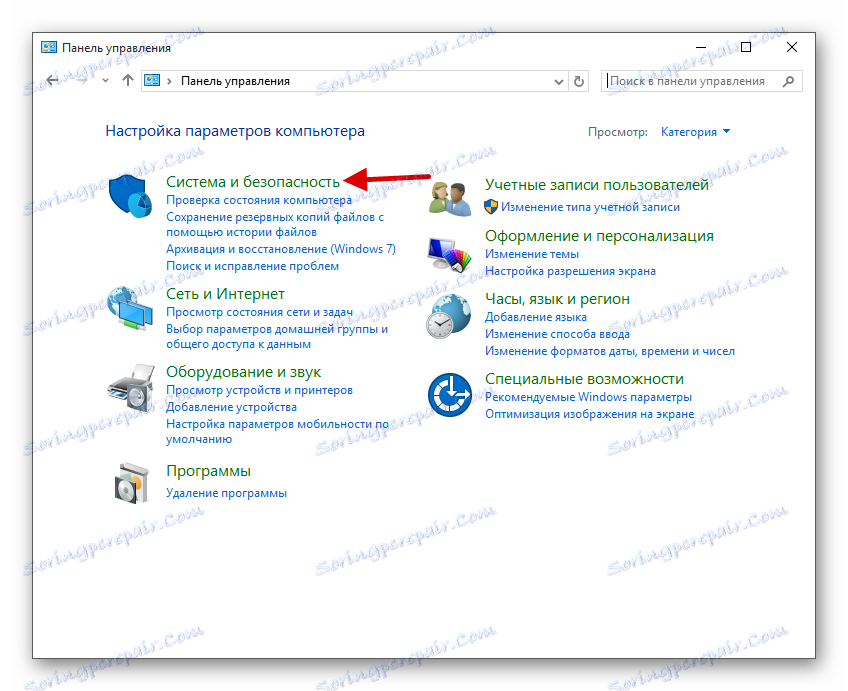
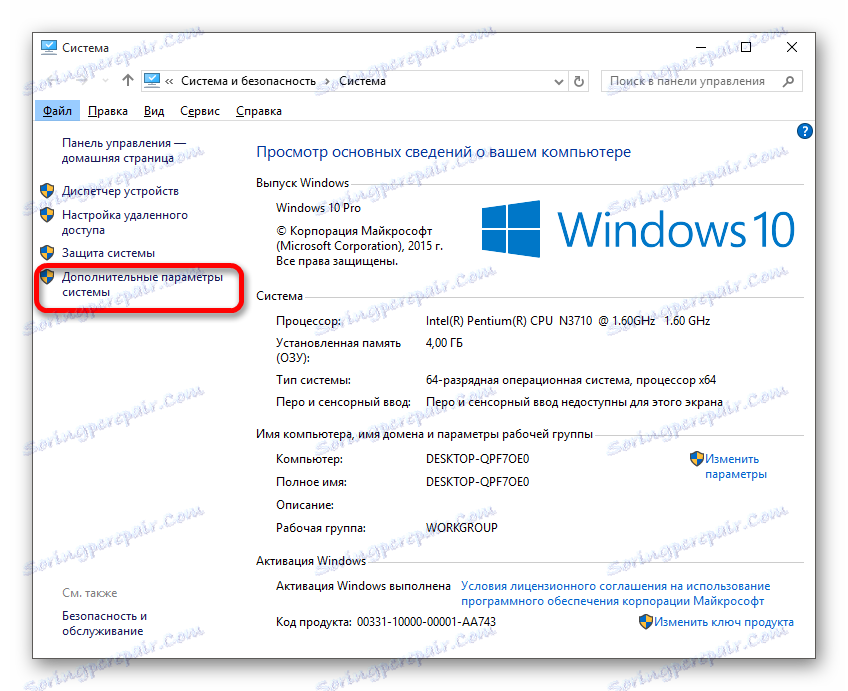
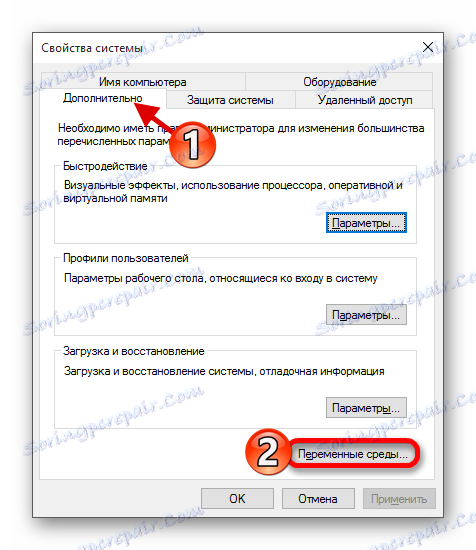


الطريقة الثالثة: تكوين ملف ترحيل الصفحات
عند عدم وجود ذاكرة RAM كافية على الكمبيوتر ، يقوم النظام بإنشاء ملف ترحيل صفحات على القرص ، يتم فيه تخزين كافة المعلومات الضرورية ، ثم الوصول إلى ذاكرة الوصول العشوائي. أحد أفضل الحلول هو تركيب شرائح ذاكرة الوصول العشوائي الإضافية ، إذا كانت هناك فرصة كهذه ، لأن إعادة الكتابة العادية ترتدي SDS.
اقرأ أيضا:
هل أحتاج إلى ملف ترحيل صفحات على SSD؟
تعطيل ملف ترحيل الصفحات في نظام التشغيل Windows 7
- انتقل إلى "لوحة التحكم" - "النظام والأمن" - "النظام" - "إعدادات النظام المتقدمة" .
- في علامة التبويب الأولى ، ابحث عن "الأداء" وانتقل إلى الإعدادات.
- انتقل إلى الخيارات المتقدمة وحدد "تعديل" .
- تعطيل القراد الأول وتحرير الإعدادات وفقا لتقدير الخاص بك.
- يمكنك تحديد قرص لإنشاء ملف ترحيل الصفحات ، بالإضافة إلى حجمه ، أو تعطيل هذه الوظيفة تمامًا.
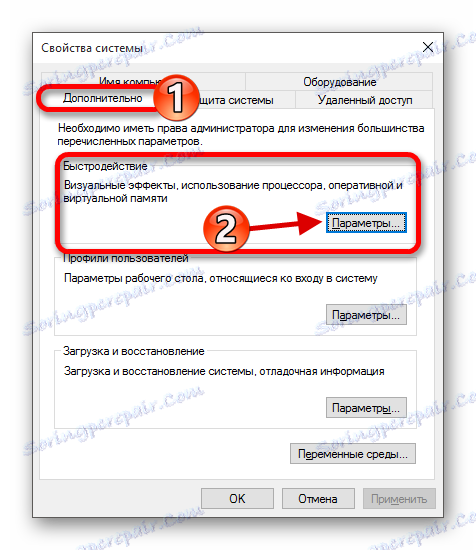
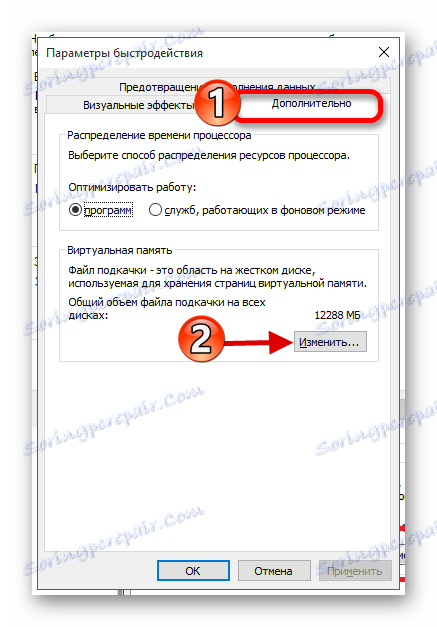
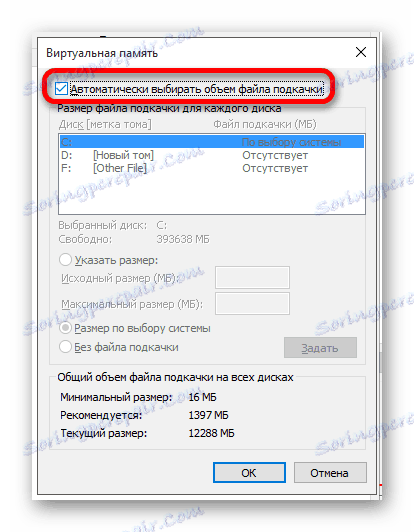

الطريقة الرابعة: تعطيل إلغاء التجزئة
تعد عملية إلغاء التجزئة ضرورية لمحركات الأقراص الصلبة ، لأنها تزيد من سرعة عملها عن طريق تسجيل الأجزاء الرئيسية من الملفات بجانب بعضها البعض. لذلك فإن رئيس التسجيل لن يطول في العثور على الجزء الصحيح. ولكن بالنسبة للأقراص الصلبة ، يكون إلغاء التجزئة عديم الجدوى وحتى ضارًا ، لأنه يقلل من العمر الافتراضي. يقوم Windows 10 تلقائيًا بتعطيل هذه الوظيفة لـ SSD.
اقرأ أيضا: كل ما تحتاج إلى معرفته حول إلغاء تجزئة القرص الثابت
الطريقة الخامسة: تعطيل الفهرسة
الفهرسة مفيدة عندما تحتاج إلى العثور على شيء ما. إذا لم تقم بتخزين أية معلومات مفيدة على محرك الأقراص الحالة الصلبة ، فمن الأفضل تعطيل الفهرسة.
- انتقل إلى "Explorer" من خلال التصنيف "My Computer" .
- العثور على القرص المضغوط الخاص بك وفي قائمة السياق انتقل إلى "خصائص" .
- قم بإلغاء تحديد "السماح بالفهرسة" وقم بتطبيق الإعدادات.
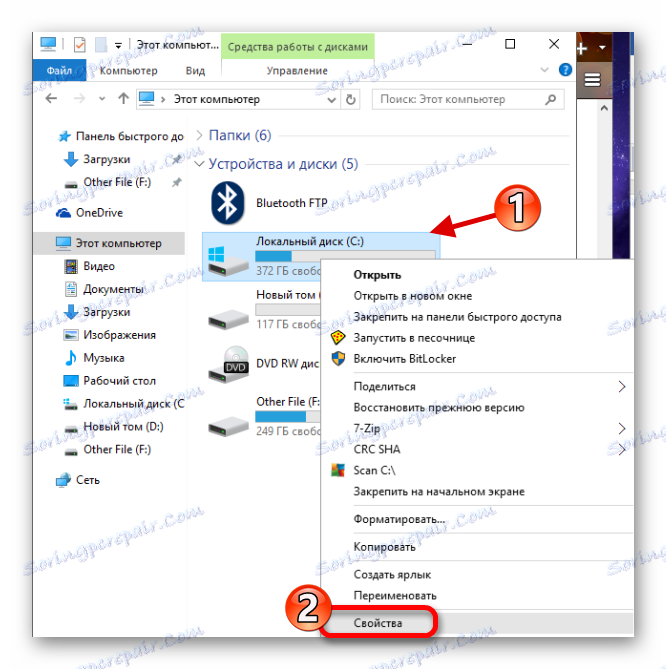
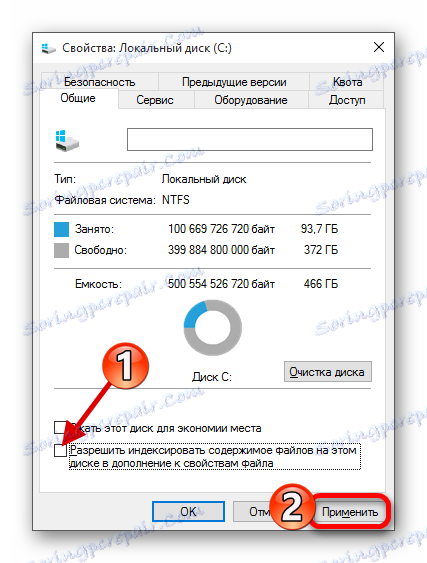
فيما يلي الطرق الأساسية لتحسين SSD ، يمكنك القيام به لتمديد عمر محرك الأقراص الخاص بك.